win7电脑如何安装win8系统
相关话题
关于win8系统的安装其实很简单 但是有的童鞋还不会,那么win7电脑如何安装win8系统呢?小编分享了win7电脑安装win8系统的方法,希望对大家有所帮助。
win7电脑安装win8系统方法一
1、首先下载Win8,然后用winrar、winzip、7Z、好压、软碟通等等解压,然后复制到根目录,如果你知道什么是根目录,那就直接复制到D盘下和我图一样的位置,这个分区内有其它的文件没关系,不影响安装系统

2、下载本帖上面工具里面的nt6 hdd installer,解压后,把nt6hdd installer v3.1.2.exe复制到和刚才解压出来的Win8一个目录下,如下图,然后右键点击NT6,选择以管理员身份运行

3、提示安装完成,重启电脑e选择以管理员身份运行(nt6hdd installer下载链接: //pan.baidu.com/s/1dDj6LBb 密码: fr1a )

4、重启的时候多了下面的nt6 hdd installer mode 2 [启动EMS],通过键盘的上下选中,回车进入

5、开始加载安装文件,稍等一下

6、直接点下一步

7、这里选择现在安装

8、Win8的安装程序正在启动
9、选择接受许可条款,然后点击下一步
10、选择【自定义:仅安装安装Windows(高级)】,别选上面那个升级安装,否则会非常漫长

11、格式化系统盘,如果不格式化的话,安装好以后,会有两个系统!点击:驱动器选项(高级)

12、这时驱动器选项(高级)会消失,然后会多出删除、格式化和新建三个选项,选中要安装的分区,一般为C盘,然后点格式化,在弹出的框里选ok,然后选中刚才格式化的分区,点下一步
13、开始自动安装Win8了,这一步时间比较长,耐心等待一下
14、安装过程中大概要重启三次
15、系统已经安装好了,下面是进行设置的阶段,输入电脑名称(不是账户名)
16、设置自动更新和隐私保护等即可。
win7电脑安装win8系统方法二
首先先下载一个极速一键重装系统。
点击,免费下载。

下载完成后,打开软件,点击,“点此开始重装系统”。如果你本机中已经有过GHO镜像文件,则可以用"备份/还原系统"来还原!

根据您个人喜好和电脑的配置选择需要系统,直接点击"开始一键安装"即可,一般情况下单核处理器选择XP,双核和四核选择win7,小于2G内存选择32位,反之选择64位!
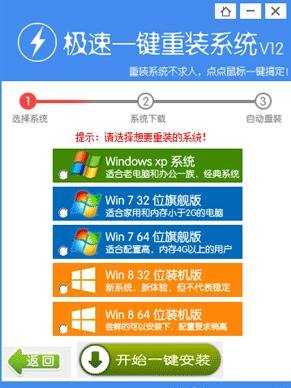
选择好系统以后,点击开始一键安装,下一步后就进入了系统镜像下载窗口,这时候你能做的就是等待,系统在下载完成后会自动安装系统的!
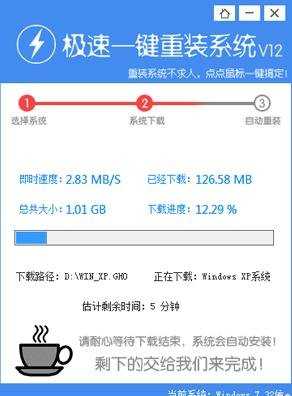
剩下的就是等待了,系统会自动安装。